Google Ads Editor: Werbekampagnen effizient verwalten

.webp)
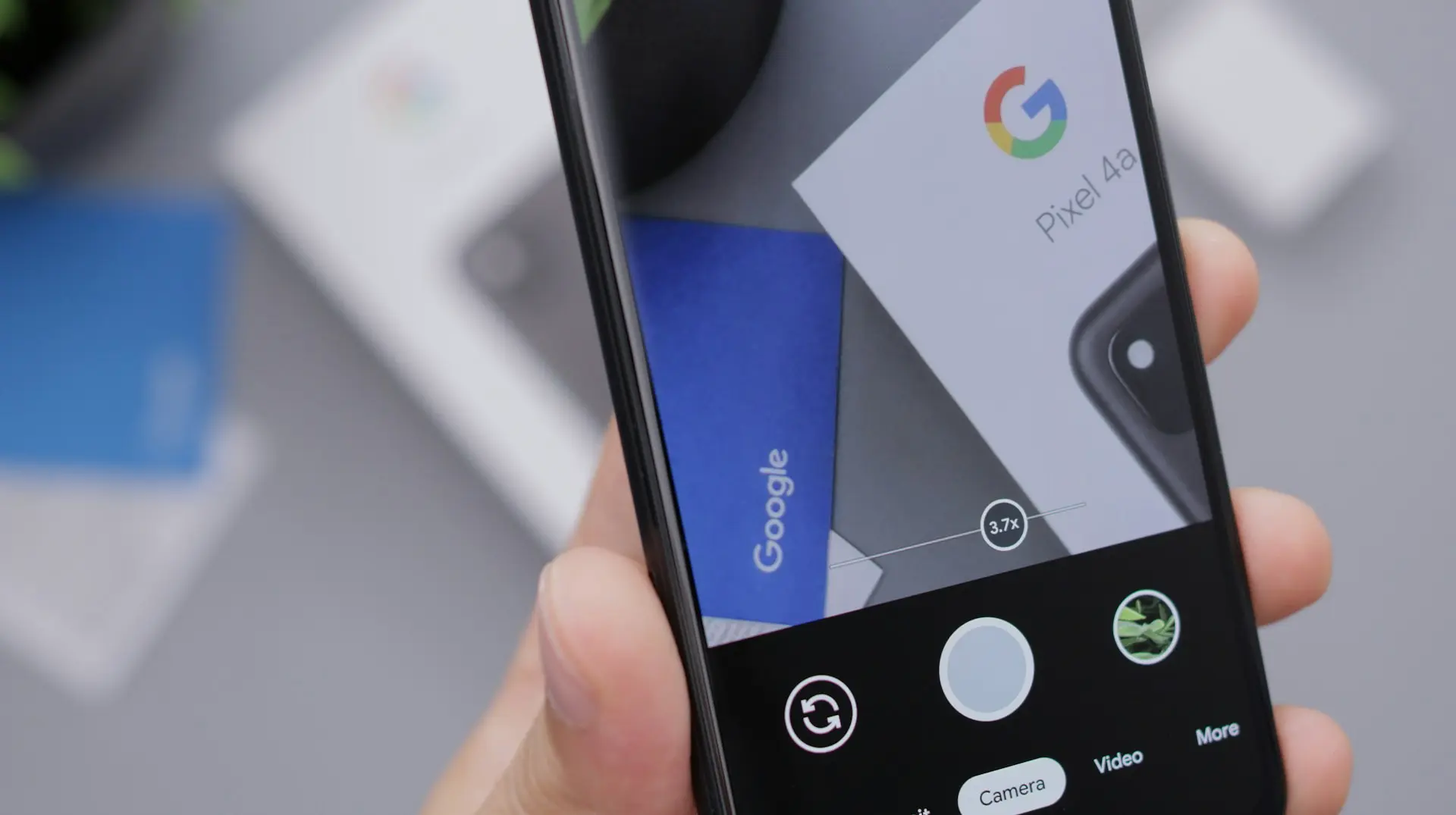
Das Wichtigste in Kürze






.webp)

Dann ist jetzt der richtige Moment! Gemeinsam machen wir Deine Website zum stärksten Vertriebskanal – mit klarer Strategie und messbarem Wachstum.
Jetzt Kontaktieren >Als engagierter Werbetreibender suchst Du nach Möglichkeiten, Deine Google Ads Kampagnen noch effizienter zu managen? Dann ist der Google Ads Editor genau das Richtige für Dich! Wusstest Du, dass der Google Ads Editor früher als AdWords Editor bekannt war? Dieses kostenlose Tool von Google erleichtert Dir die Verwaltung Deiner Kampagnen enorm. Entdecke jetzt, wie Du mit dem Ads Editor zeitsparend arbeiten und Deine Kampagnen auf ein neues Level bringen kannst!
Was ist der Google Ads Editor?
Der Google Ads Editor ist ein kostenloses Tool zur effizienten Verwaltung von Google Ads Kampagnen. Es ermöglicht die gleichzeitige Bearbeitung mehrerer Konten und Offline-Anpassungen, wodurch Du Zeit sparst und Dir die Verwaltung erleichtert wird.Das zentrale Dashboard bietet Dir Funktionen wie Bulk-Editing, Offline-Verfügbarkeit und Vorschau, um Anzeigen und Keywords schnell zu optimieren. Features wie Kopieren, Tastaturkürzel und Suchen-und-Ersetzen sorgen für Übersicht und zielgerichtetes Kampagnenmanagement.
Vorteile des Google Ads Editors
Der Google Ads Editor bietet zahlreiche Vorteile für die Verwaltung Deiner Google Ads Kampagnen:
- Gleichzeitige Bearbeitung mehrerer Konten und Kampagnen
- Offline-Bearbeitung von Änderungen vor dem Hochladen ins Konto
- Zeitsparende Bulk-Bearbeitung von Keywords, Anzeigen und anderen Elementen
- Automatische Erkennung doppelter Keywords für effizientere Kampagnenerstellung
- Detaillierte Berichte und Statistiken zu Kampagnen, Anzeigengruppen und Keywords
- Rückgängigmachen unerwünschter Änderungen und Wiederholen passender Änderungen
- Zusammenarbeit mehrerer Personen an einem Konto erleichtert
Installation und Einrichtung des Google Ads Editors
Um den Google Ads Editor zu nutzen, musst Du die Software zunächst von der offiziellen Website herunterladen und installieren. Sie ist kostenlos und sowohl für Windows als auch für Mac verfügbar. Der Download ist unkompliziert, und die Installation erfolgt in wenigen Schritten. Stelle sicher, dass Dein Gerät die Systemanforderungen erfüllt, um eine reibungslose Nutzung zu gewährleisten.Nach der erfolgreichen Installation meldest Du Dich mit Deinen Google Ads-Zugangsdaten an. Der Editor synchronisiert Deine Kontodaten, sodass Du direkt mit der Verwaltung Deiner Kampagnen beginnen kannst. Falls Du mehrere Konten verwaltest, kannst Du diese ebenfalls hinzufügen, um sie zentral im Editor zu bearbeiten. Dieses einfache Setup ermöglicht einen schnellen Start und erleichtert den Zugriff auf alle wichtigen Funktionen.
Funktionen des Google Ads Editors
Der Google Ads Editor bietet Dir eine Vielzahl an nützlichen Funktionen, um Deine Werbekampagnen effizient zu verwalten und zu optimieren. Mit der Bulk-Bearbeitung kannst Du gleichzeitig umfangreiche Anpassungen an Anzeigen, Keywords und Einstellungen vornehmen. So sparst Du wertvolle Zeit und behältst den Überblick.Die übersichtliche Benutzeroberfläche des Editors erleichtert Dir die Navigation durch Deine Kampagnen. Mithilfe der Suchfunktion findest Du schnell die gewünschten Elemente wie Anzeigengruppen oder Keywords. Zudem unterstützt Dich der Editor beim Kampagnenmanagement, indem Du Anzeigen duplizieren, pausieren oder aktivieren kannst. Zudem kannst Du Deine Budgets regelmäßig anpassen. Im Vergleich zum Web-Interface ermöglicht der Editor eine schnellere und einfachere Offline-Bearbeitung.Hier ein Überblick über einige Funktionen: FunktionBeschreibungOffline-BearbeitungÄnderungen auf eigenem Computer vornehmen und später hochladenBulk-BearbeitungMehrere Änderungen an verschiedenen Konten und Kampagnen gleichzeitigBerichte und StatistikenDetaillierte Daten zu Kampagnen, Anzeigengruppen und KeywordsÄnderungen rückgängig machenUnerwünschte oder falsche Änderungen rückgängig machenÄnderungen wiederholenPassende Änderungen wiederholen und auf andere Elemente anwendenBeachte jedoch, dass der Google Ads Editor auch einige Einschränkungen hat. Shopping-Kampagnen werden nur begrenzt unterstützt und auf bereits freigegebene Anzeigen hast Du keinen Zugriff. Wenn mehrere Nutzer an einem Konto arbeiten, besteht zudem das Risiko von doppelten Bearbeitungen. Hier ist eine klare Absprache gefragt.Insgesamt dient der Google Ads Editor als wertvolle Ergänzung zur Online-Version und erleichtert Dir durch seine vielfältigen Funktionen die Optimierung Deiner Werbekampagnen. Nutze die Vorteile des Editors, um Deine Produktivität zu steigern und noch bessere Ergebnisse zu erzielen.
Bulk-Änderungen durchführen
Wenn Du an Deinen Google Ads-Kampagnen schnelle und effiziente Änderungen vornehmen möchtest, ist der Google Ads-Editor genau das richtige Tool für Dich.Mit seiner Bulk-Bearbeitungsfunktion kannst Du zeitgleich mehrere Elemente in einer oder sogar verschiedenen Kampagnen anpassen. Das spart nicht nur wertvolle Zeit, sondern erhöht auch die Präzision Deiner Änderungen.
Zeitsparende Bearbeitung von Anzeigen und Keywords
Stell Dir vor, Du möchtest bestimmte Textpassagen in Deinen Anzeigen austauschen oder die Gebote für ausgewählte Keywords optimieren. Mit dem Google Ads Editor ist das im Handumdrehen erledigt! Die praktische "Suchen und Ersetzen"-Funktion ermöglicht es Dir, schnell Texte oder Keywords zu modifizieren. Und dank der erweiterten Suchfunktion findest Du gezielt die Elemente, die Du bearbeiten möchtest - egal ob Anzeigen, Keywords oder ganze Kampagnen.Aber das ist nicht alles! Mit der cleveren Drag-and-Drop-Funktion verschiebst Du ohne Probleme Anzeigen oder Keywords innerhalb Deiner Kampagnenstruktur. Und solltest Du doch mal einen Fehler machen, kannst Du über die Funktion "Änderungen rückgängig machen" Deine letzten Schritte problemlos rückgängig machen. So behältst Du stets die volle Kontrolle über Deine Bulk-Aktionen.
Offline-Verfügbarkeit für flexibles Arbeiten
Ein weiterer Benefit des Google Ads Editors ist die Möglichkeit, auch offline an Deinen Kampagnen zu arbeiten. Lade einfach Deine Kampagnendaten herunter und nimm die gewünschten Anpassungen vor - ganz ohne Internetverbindung! So kannst Du Deine Änderungen in Ruhe vorbereiten und später, wenn Du wieder online bist, mit einem Klick live schalten. Dank der Vorschau-Funktion siehst Du bereits vorab, wie sich Deine Optimierungen auswirken werden.Durch die zeitsparende Bulk-Bearbeitung und die flexible Offline-Nutzung ist der Google Ads Editor ein unverzichtbares Werkzeug für jeden Werbetreibenden. Profitiere von effizientem Kampagnen-Management und hol noch mehr aus Deinen Google Ads-Anzeigen heraus!
Tipps zur Optimierung der Nutzung des Google Ads Editors
Der Google Ads Editor ist ein leistungsstarkes Tool, das Dir hilft, Deine Google Ads-Kampagnen effizient zu verwalten und zu optimieren. Hier sind einige Tipps, um die Nutzung des Google Ads Editors zu optimieren:
- Regelmäßige Updates: Stelle sicher, dass Du immer die neueste Version des Google Ads Editors verwendest. Google veröffentlicht regelmäßig Updates, die neue Funktionen und Verbesserungen enthalten. So bleibst Du immer auf dem neuesten Stand und kannst von den neuesten Features profitieren.
- Vorlagen nutzen: Erstelle Vorlagen für häufig verwendete Kampagnenstrukturen. Das spart Zeit und stellt sicher, dass Du konsistente Einstellungen und Formate verwendest. Du kannst Vorlagen für Anzeigengruppen, Keywords und Anzeigen erstellen und diese bei Bedarf schnell anwenden.
- Bulk-Uploads vorbereiten: Nutze die Möglichkeit, Änderungen in großen Mengen vorzubereiten und hochzuladen. Erstelle Deine Änderungen in einer Tabellenkalkulation und importiere sie dann in den Google Ads Editor. Das ist besonders nützlich, wenn Du viele Änderungen auf einmal vornehmen musst.
- Regelmäßige Backups: Speichere regelmäßig Backups Deiner Kampagnen. So kannst Du bei Bedarf schnell auf eine frühere Version zurückgreifen, falls etwas schiefgeht. Der Google Ads Editor ermöglicht es Dir, Deine Kampagnendaten einfach zu exportieren und zu sichern.
- Nutzung der Such- und Filterfunktionen: Verwende die leistungsstarken Such- und Filterfunktionen des Editors, um schnell die gewünschten Elemente zu finden. Du kannst nach Keywords, Anzeigengruppen, Kampagnen und anderen Kriterien suchen und filtern, um gezielt Änderungen vorzunehmen.
- Tastaturkürzel lernen: Mach Dich mit den Tastaturkürzeln des Google Ads Editors vertraut. Diese können Dir helfen, schneller und effizienter zu arbeiten. Eine Liste der verfügbaren Tastaturkürzel findest Du in der Hilfe des Editors.
Durch die Anwendung dieser Tipps kannst Du das volle Potenzial des Google Ads Editors ausschöpfen und Deine Google Ads-Kampagnen noch effizienter verwalten.
Bist Du bereit Deinen Online-Erfolg zu steigern?Vereinbare jetzt einen Termin mit uns und erfahre wie wir Dir dabei helfen können mehr Erfolg im Bereich Suchmaschinenmarketing zu erzielen. Egal ob Du ein Klein-Unternehmen oder einen Großkonzern leitest – wir haben maßgeschneiderte Lösungen für Dich. Nimm jetzt Kontakt zu uns auf!
Fehlerbehebung und Unterstützung für den Google Ads Editor
Auch wenn der Google Ads Editor ein äußerst nützliches Tool ist, können gelegentlich Probleme auftreten.Hier sind einige häufige Probleme und deren Lösungen: FunktionBeschreibungVerbindungsprobleme (mit Google Ads Konto)Internetverbindung, Anmeldedaten und Firewall/Sicherheitssoftware prüfen.Fehlende Daten/InformationenDaten erneut herunterladen, Cache leeren oder Software neu starten.Fehler beim Hochladen von ÄnderungenFehlermeldungen prüfen, Problem beheben und erneut hochladen.Software AbstürzeNeueste Version installieren, Systemanforderungen und Updates überprüfen.SynchronisationsproblemeÄnderungen speichern, Editor neu starten und erneut synchronisieren.Hilfe und SupportGoogle Ads Support kontaktieren oder Hilfe im Editor nutzen.Mit diesen Tipps zur Fehlerbehebung und Unterstützung kannst Du sicherstellen, dass Du den Google Ads Editor reibungslos und effizient nutzen kannst. So behältst Du stets die Kontrolle über Deine Google Ads Kampagnen und kannst Deine Werbemaßnahmen optimal verwalten.
Fazit
Der Google Ads Editor ist ein unverzichtbares Tool für effizientes Kampagnenmanagement in Google Ads. Mit seinen vielfältigen Funktionen und Vorteilen spart er Dir wertvolle Zeit bei der Optimierung Deiner Werbekampagnen.Besonders die Möglichkeit, Bulk-Änderungen an Anzeigen und Keywords vorzunehmen, macht den Editor zu einem leistungsstarken Werkzeug. Durch die übersichtliche Oberfläche behältst Du stets den Überblick über Deine Accounts, Kampagnen und Anzeigengruppen. Mit wenigen Klicks kannst Du Elemente kopieren und effizient bearbeiten.Ein weiterer großer Vorteil ist die Offline-Verfügbarkeit. Du kannst Deine Kampagnen bequem unterwegs oder ohne Internetverbindung anpassen und die Änderungen später mit einem Klick hochladen. Das spart nicht nur Zeit, sondern ermöglicht Dir auch flexibles Arbeiten.Zusätzlich bietet der Google Ads Editor nützliche Funktionen wie die Suchen-und-Ersetzen-Funktion, mit der Du schnell bestimmte Elemente findest und bearbeitest. Auch die Möglichkeit, Änderungen rückgängig zu machen, gibt Dir die nötige Sicherheit beim Optimieren.Insgesamt ist der Google Ads Editor ein kostenloses Tool, das durch seine zeitsparenden Funktionen und die effiziente Verwaltung Deiner Kampagnen überzeugt. Wenn Du das volle Potenzial Deiner Google Ads Kampagnen ausschöpfen möchtest, führt kein Weg am Google Ads Editor vorbei.
FAQ
Wie installiere ich den Google Ads Editor?
Um den Google Ads Editor zu installieren, besuche einfach die offizielle Google Ads Editor Seite und lade dort die kostenlose Software für Windows oder Mac herunter. Nach dem Download startest Du die Installationsdatei und folgst den Anweisungen des Installationsassistenten. Fertig! 🚀
Wie melde ich mich beim Google Ads Editor an?
Nach der Installation des Editors kannst Du dich ganz easy mit Deinen Google Ads Anmeldedaten einloggen. Einfach E-Mail-Adresse und Passwort eingeben, mit denen Du Dich normalerweise bei Google Ads anmeldest - und schon landest Du in deinem persönlichen Ads Editor Dashboard.
Kann ich im Google Ads Editor mehrere Konten gleichzeitig verwalten?
Ja, das ist eines der coolen Features des Editors! Du kannst problemlos mehrere Google Ads Konten in einer einzigen Anwendung verwalten. Einfach im Konto-Manager die gewünschten Konten hinzufügen und zwischen ihnen hin- und herwechseln. So behältst Du den Überblick und sparst wertvolle Zeit bei der Kampagnenverwaltung.
Wie funktionieren Bulk-Änderungen im Google Ads Editor?
Bulk-Änderungen sind ein starkes Tool im Editor, um schnell Anpassungen an vielen Elementen gleichzeitig vorzunehmen. Nutze dafür die praktischen Funktionen wie Copy & Paste für Anzeigentexte oder Suchen & Ersetzen für Keywords. Auch für das Ändern von Geboten für ganze Anzeigengruppen kannst Du das Tool nutzen. So erledigst du Aufgaben, die online ewig dauern würden, in Rekordzeit!
Kann ich den Google Ads Editor auch offline nutzen?
Absolut! Das ist einer der größten Vorteile des Editors. Nachdem Du deine Konten heruntergeladen hast, kannst Du Anpassungen an Kampagnen, Anzeigengruppen, Anzeigen und Keywords auch ohne Internetverbindung vornehmen. Sobald Du wieder online bist, lädst Du die Änderungen hoch und synchronisierst sie mit Deinen Google Ads Konten. Perfekt für produktive Offline-Sessions!
Welche Tastaturkürzel gibt es im Google Ads Editor?
Der Editor bietet Dir eine ganze Reihe zeitsparender Tastaturkürzel. Hier ein paar praktische Beispiele: Strg+C kopiert markierte Elemente, Strg+V fügt sie ein. Mit Strg+F öffnest Du die Suchfunktion, mit Strg+Klick wählst Du mehrere Elemente aus. Eine komplette Liste findest Du in der Hilfe des Editors - der Turbo für Deine Fingerfertigkeit!
Bist du bereit für raketen-wachstum?
Vereinbare jetzt Deinen persönlichen Beratungstermin und erfahre, wie wir Dich im Suchmaschinenmarketing nach vorne bringen können. Egal, ob Du ein kleines Unternehmen führst oder für einen großen Konzern verantwortlich bist – wir finden die passende Lösung für Dich.
.svg)
.webp)
.webp)

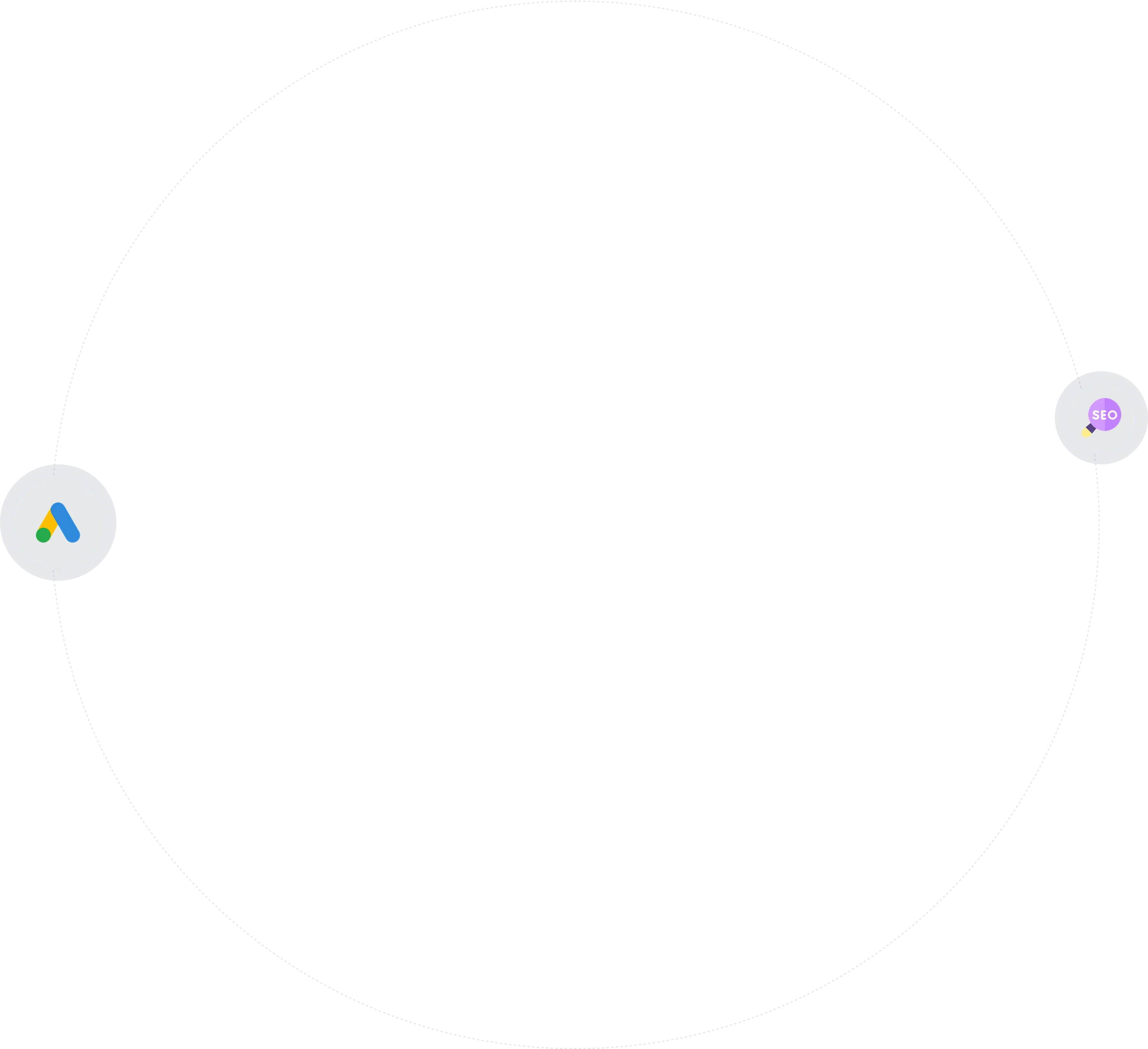
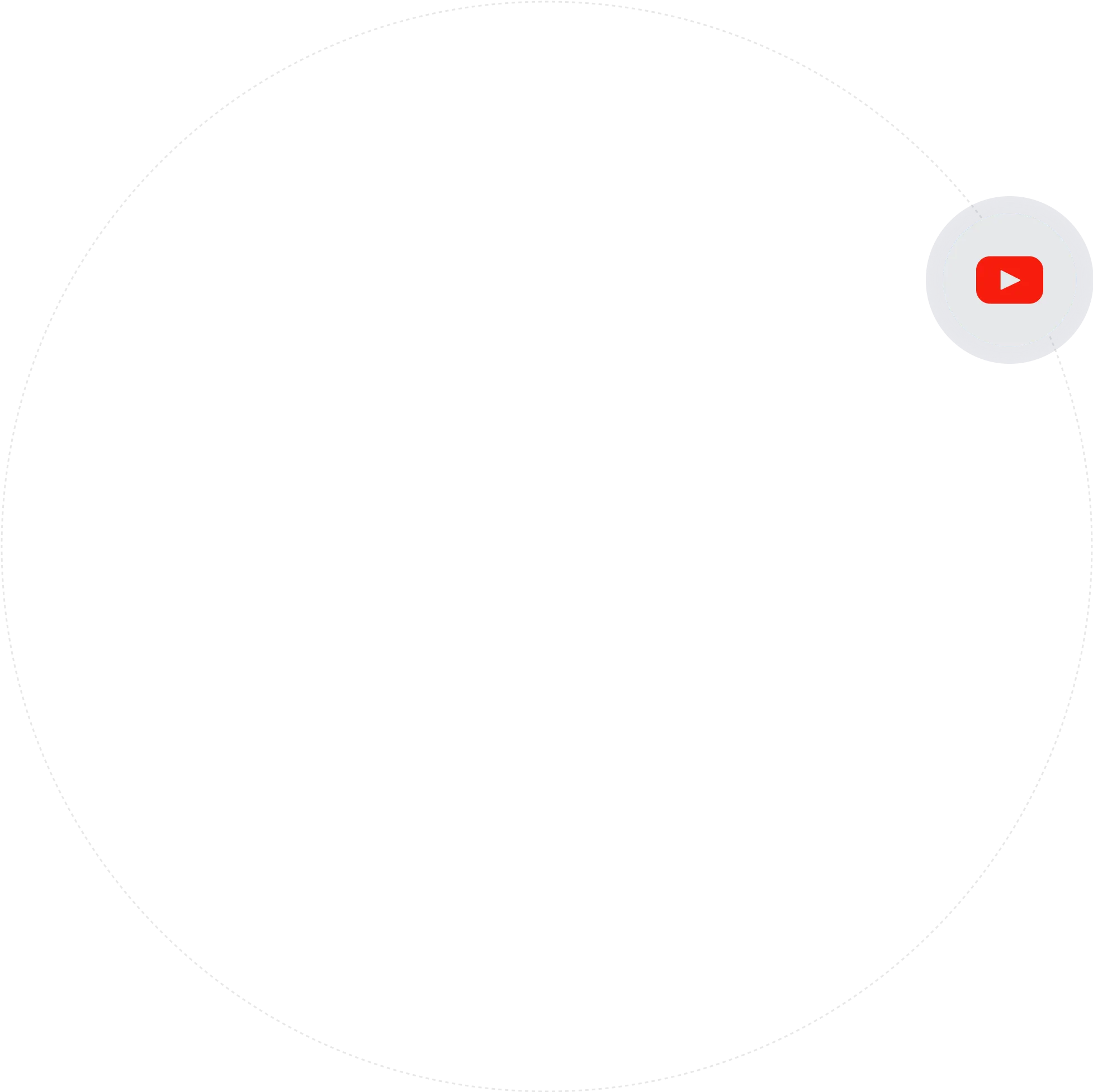
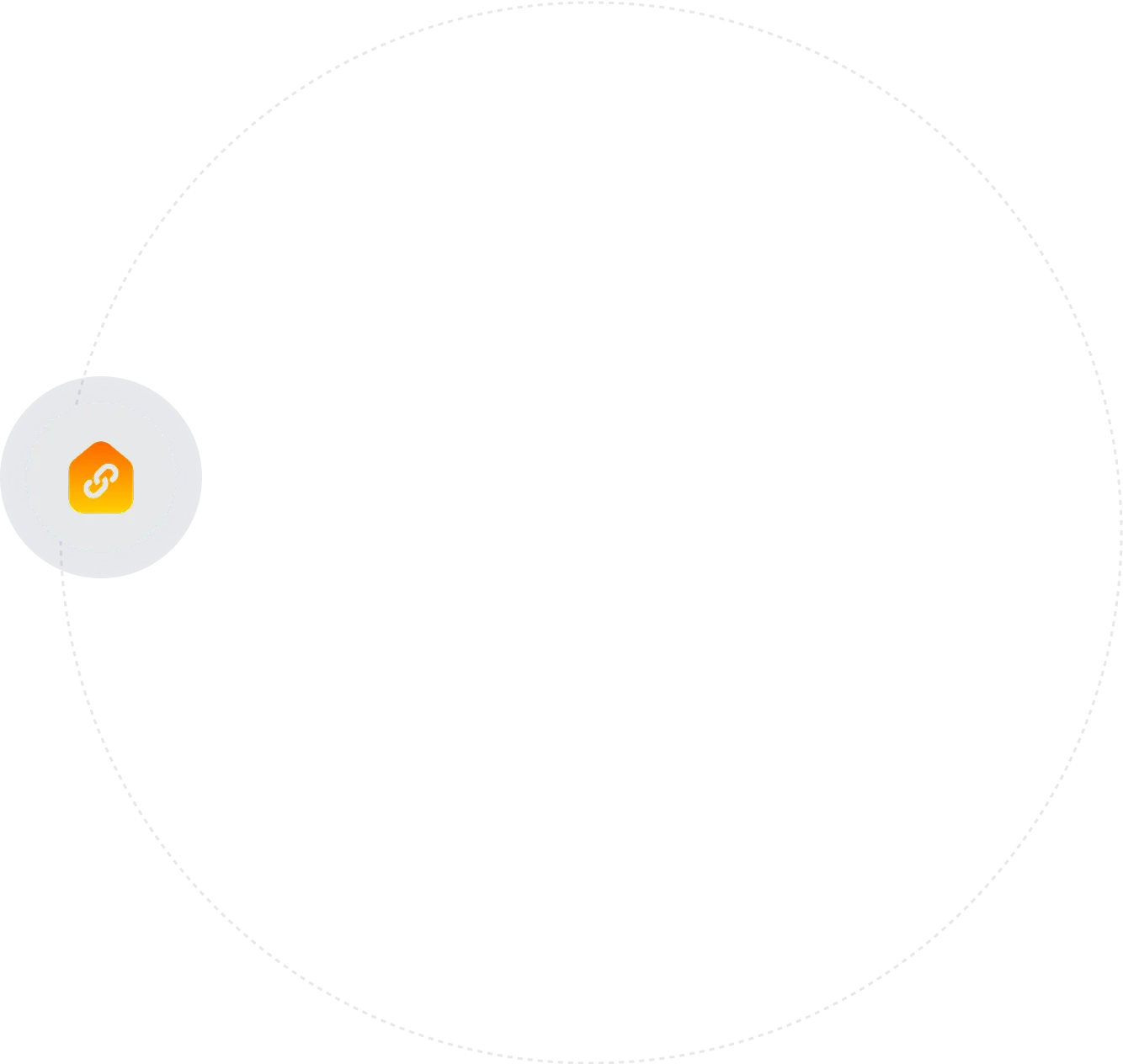
.webp)



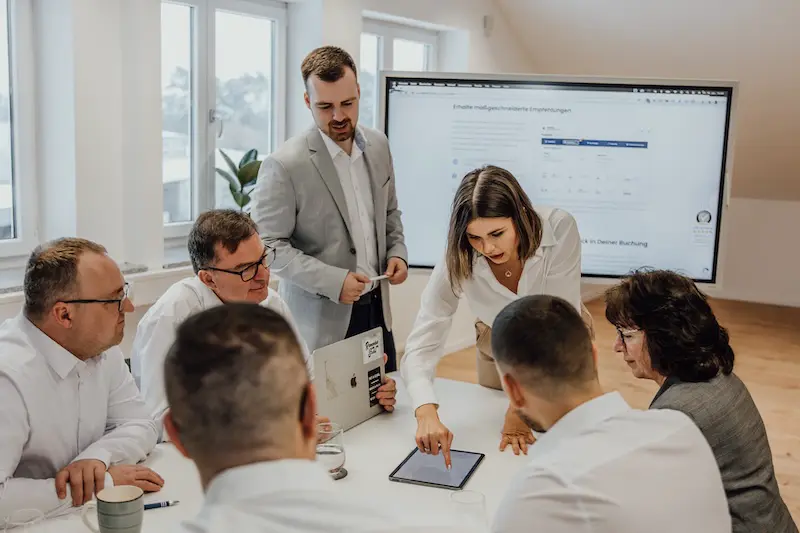

.webp)